Bandicam в качестве средства записи экрана дает вам лучший опыт записи вашего игрового процесса или любой деятельности на компьютере, которую вы хотите зафиксировать. Если вы ищете профессиональный инструмент для захвата и редактирования видео, Bandicam — хороший выбор для вас.
В этом обзоре вы узнаете, в чем суть диктофона Bandicam и чем он будет стоить вашего внимания, а в другом случае и ваших денег. Более того, уникальные функции мощного инструмента включены в список, чтобы дать вам представление о том, как программа для записи экрана создает творческий контент. Давайте начнем.
Часть 1: Обзоры Bandicam: основные характеристики этого средства записи экрана
Читая отзывы клиентов о Bandicam, вы могли знать, что у этого инструмента много положительных отзывов. Помимо этого, многие пользователи видеоблогеров, особенно геймеры, часто используют Bandicam в качестве средства записи экрана для записи игрового процесса. Итак, что же делает Bandicam таким замечательным? Вот функции, которые укрепляют доверие людей к устройству записи экрана Bandicam.
Как настроить, скачать и пользоваться Bandicam — Программа записи экрана Компьютера
1. Три режима записи
Первая особенность Bandicam — это три режима записи. Читайте дальше, чтобы узнать функции этих режимов:
Поскольку игры стали популярной тенденцией, Bandicam предлагает режим записи игр. С Bandicam вы можете записывать свой игровой процесс без задержек. Он очень подходит для игр, использующих графические технологии OpenGL, DirectX и Vulkan. Режим записи игр Bandicam также совместим с играми iTunes, HDTV и другими 3D-приложениями.
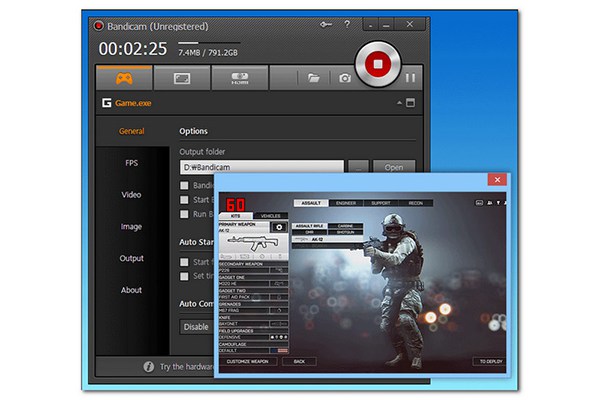
Этот режим позволяет вам записывать весь экран или целевое окно на вашем компьютере, что лучше всего подходит для записи презентаций Powerpoint, электронных таблиц Excel и вашего веб-браузера. Хотя качество видео не такое хорошее, как в режиме записи игры, его проще использовать, чем другой.
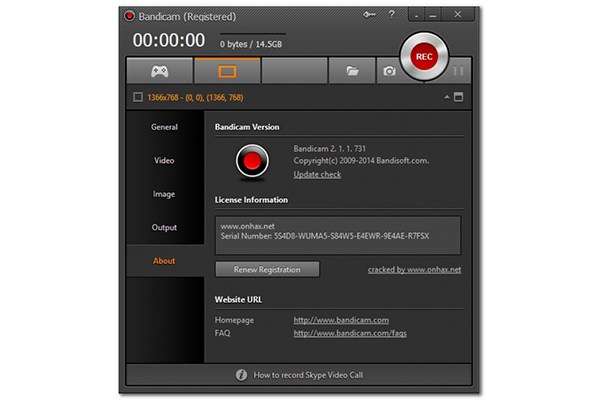
Запись с внешних источников невозможна в режиме записи устройств Bandicam, поскольку он поддерживает запись с игровых консолей, смартфонов, карты захватаи многое другое. Но вам нужна дополнительная карта захвата PCI/PCI-E или карта захвата USB для получения качественных записей игровой консоли.
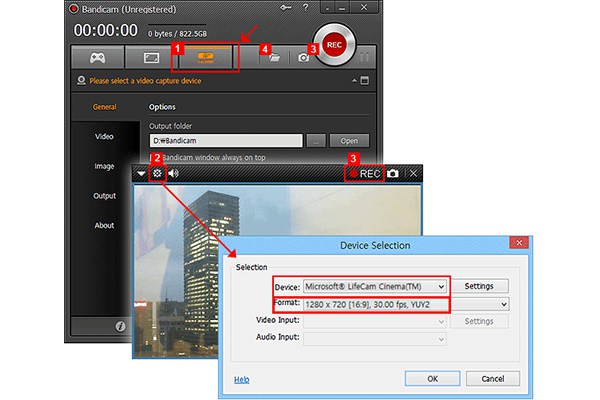
2. Высокое качество
Bandicam хорошо известен тем, что предлагает высокое качество для любого типа записи. Он позволяет записывать превосходное качество, такое как видео 4K Ultra HD с разрешением до 3840 × 2160 с частотой 120 кадров в секунду с максимальной скоростью. Кроме того, вы можете манипулировать настройками, чтобы настроить или изменить качество вашего видео.
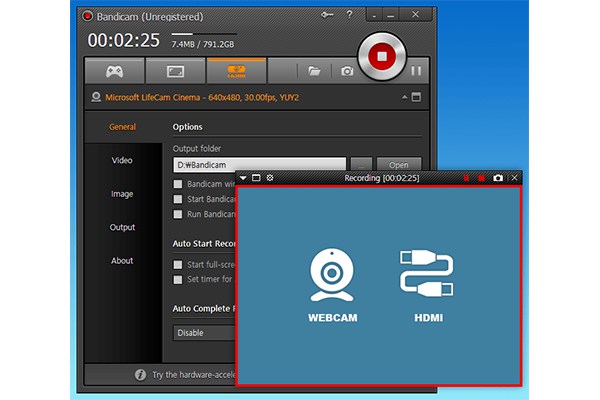
3. Инструмент редактирования
Еще одна мощная функция Bandicam — инструмент редактирования. Хотя это отдельный видеоредактор, этот редактор предоставляет вам необходимый инструмент для редактирования видеофайлов, таких как учебные пособия, чтобы добавить курсор мыши или эффекты выделения к записи. Bandicam предлагает бесплатную версию инструмента редактирования; однако на видео будет размещен водяной знак.
4. Аппаратное ускорение
Bandicam поддерживает аудиокодеки MPEG-1, PCM, медиаформаты AVI/MP4. Он совместим с кодировщиком Nvidia CUDA/NVENC H.264, AMD APP H.264 и видеокодером Intel Quick Sync H.264. Скриншоты или непрерывный захват изображения поддерживают PNG, JPEG и другие форматы изображений.
Часть 2. Обзоры Bandicam: плюсы, минусы и цена
Общая оценка: 4.6/5
Поддерживаемые ОС: Виндовс, МакОС, Линукс
Платформа проста в навигации, потому что вся настройка проста, и даже опытные пользователи с удовольствием ее используют.
Это позволяет напрямую загружать файлы на YouTube, чтобы сэкономить время и силы.
Bandicam предлагает другие мощные функции, такие как рисование в реальном времени, озвучивание, сочетания клавиш и многое другое.
Bandicam не поддерживает прямые трансляции, которые необходимы геймерам.
Бесплатная версия Bandicam имеет ограничение по времени записи и ставит водяной знак на ваше видео.
Цена: Стоит ли покупать Bandicam?
Bandicam предлагает так много в своей бесплатной версии. Но покупка полной версии позволит вам разблокировать дополнительные функции, такие как удаление водяного знака и неограниченное время записи. Вы можете получить полную версию Bandicam по цене $39,95/пожизненная лицензия или $59,00/пожизненная лицензия на два ПК. Что касается записи игр, то это отличный выбор для вас.
Часть 3: Лучшая альтернатива Bandicam для записи экрана
Если вы все еще не уверены в Bandicam, вы можете выбрать другую альтернативу, например AnyRec Screen Recorder. Это программное обеспечение является лучшей альтернативой Bandicam, поскольку оно предлагает почти те же функции. Но фишка в том, что он может записывать самым простым способом. Он предоставляет игровой рекордер, для настройки которого требуется всего несколько щелчков мыши, включая звук и системный звук. С помощью опции «Видеомагнитофон» и «Веб-камера» вы также можете записывать не связанные с игрой события, такие как деловые встречи и онлайн-дискуссии.

Записывайте видео и аудио с высоким качеством до разрешения 1080p HD.
Разрешить пользователям настраивать захват экрана при предпочтительной настройке.
Разрешить манипулирование настройками видео, такими как формат, кодек, качество и т. д.
Поддержка многих форматов видеофайлов для экспорта, таких как MP4, MOV и т. д.
Как записать игровой процесс с помощью AnyRec Screen Recorder:
Шаг 1. Скачать программу на официальном сайте. После установки на свое устройство запустите его, чтобы начать запись. В главном меню выберите Регистратор игр вариант. Щелкните значок стрелка вниз чтобы выбрать окно, которое вы хотите записать. Если это игра, убедитесь, что она уже запущена.

Шаг 2. Включите S системный звук а также Микрофон чтобы включить в запись свой голос и звук компьютера. Нажмите на Механизм значок для доступа к другим настройкам. Нажмите ее, затем Предпочтения появится окно. Вы можете изменить форматы видео и аудио, кодеки и качество. После этого нажмите кнопку Ok кнопку, чтобы продолжить.

Шаг 3. Щелкните значок REC кнопка, чтобы начать запись игры через эту альтернативу Bandicam. Вы можете приостановить, остановить или сделать снимок экрана во время записи, открыв меню виджетов. Когда вы закончите запись, нажмите кнопку Стоп кнопку и обрежьте видео, прежде чем сохранять его в указанную папку.

Часть 4. Часто задаваемые вопросы о Game Recorder Bandicam
- 1. Может ли Bandicam записывать звук с Twitch? К сожалению нет. Поскольку драйверы графического процессора и Bandicam конфликтуют в процессе, вы не можете записывать звук в Twitch. Однако вы можете отключить аппаратное ускорение и отключить режим OpenGL/DirectX для записи аудиофайлов.
- 2. Что делать, если Bandicam не работает? Если у вас возникли проблемы с Bandicam, вы всегда можете перезапустить программу или обратиться на форум поддержки, где вы можете сообщить о проблеме.
- 3. Почему Bandicam подходит для записи игр? Потому что программа записи экрана Bandicam позволяет записывать с высоким битрейтом и кадрами. Он хорош для записи игр, поскольку предлагает гибкую частоту кадров и разрешение 4K Ultra HD. Кроме того, это гарантирует, что записанная игра будет небольшого размера без потери качества.
Заключение
Многие пользователи считают, что Bandicam — хороший инструмент для записи игрового процесса. Он оснащен высококачественными функциями, которые доставят вам удовольствие во время записи. Тем не менее, Bandicam не для всех, и даже если он в первую очередь совместим с любой операционной системой, вам потребуется больше вещей для достижения необходимого качества. Вот почему такие альтернативы, как AnyRec Screen Recorder являются отличным выбором для экономии времени и более удобного управления записью. Добро пожаловать, котор нужно связаться мы и дать ваши предложения.
Статьи по Теме
- Лучшая программа для записи экрана Minecraft — Учебник по записи игрового процесса Minecraft
- Что такое Loilo Game Recorder и как записывать игровые видео
- Как использовать Nvidia GeForce Experience Recorder
- Обзор 2023: OBS Screen Recorder и его альтернатива для Windows/Mac
Источник: www.anyrec.io
Bandicam — программа для записи экрана, игр и видеоустройств.
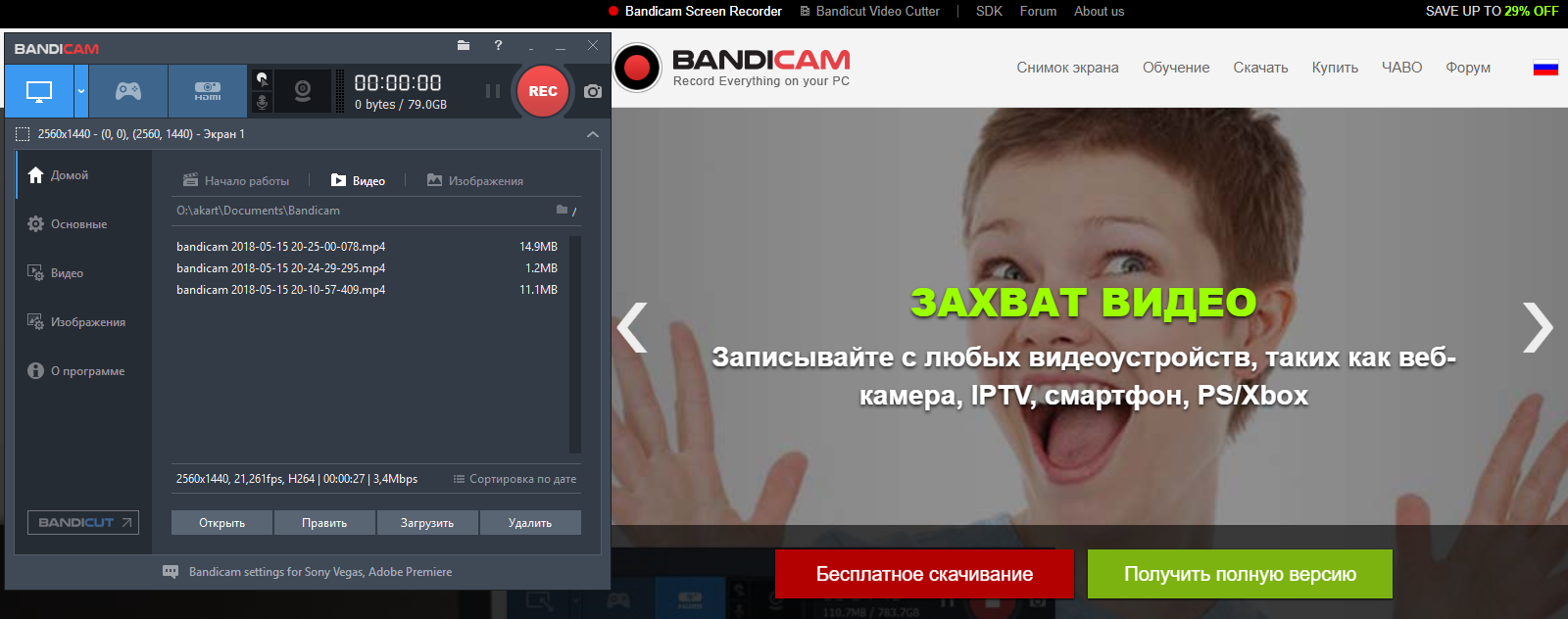
Archive
Автор Алексей На чтение 11 мин Просмотров 1.9к. Опубликовано 16.05.2018
Сегодня я хочу рассказать вам про одну маленькую утилиту, при помощи которой любители игр и не только игр смогут запечатлеть свои лучшие моменты и поделиться ими с друзьями или выложить на всеобщее обозрение в сеть. Если вам нужен стриминг игр, то это утилита не для вас, поскольку этот функционал в ней не заложен. А вот обо всем остальном что она умеет, читайте ниже.
Я долго искал для себя инструмент All-in-One, который сможет:
- Делать скриншоты как с рабочего стола так и из игр;
- Записывать видео как с рабочего стола так и из игр, и при этом имеет инструменты для рисования в реальном времени, а так же умеет выбирать необходимый для записи участок экрана;
- Умеет накладывать логотипы на записываемый материал;
- Позволяет накладывать свой голос на записываемое видео;
- Умеет накладывать запись с веб-камеры;
- Уметь записывать с внешних устройств (например X-Box/PlayStation) и даже с мобильных устройств таких как смартфон или планшет;
- Имеет гибкие настройки качества записываемого материала;
- И многое другое.
И я его нашел, называется Bandicam
Многие скажут, что например для стриминга есть Action! или OBS (задаром). Для записи и создания видеоуроков Movavi Screen Capture Studio или Camtasia Studio, для записи с внешних устройств какая нибудь Pinnacle Studio или ПО от Aver media и т.д. Соглашусь, но с оговоркой что это исключительно профильные приложения. Да, даже для записи видео и создания скриншотов и стриминга можно использовать функционал ПО от Nvidia, но опять же с некоторыми ограничениями по функционалу.
В общем я против зоопарка из программ со схожим функционалом на компьютере. Ну опять же, каждый выбирает себе по потребностям и имеющимся задачам, а также имеющемуся бюджету. Все исключительно индивидуально. А эта программа для меня из разряда “мал золотник, да дорог”.
Хинт для шпионов
Расскажу об этом позже, но если вам интересно что делают за вашим ПК дети или благоверная, то Bandicam запросто даст вам ответы на эти вопросы.
Из очевидных плюсов для большинства пользователей будут:
- Локализация, да, русский язык присутствует из коробки;
- Простой, не перегруженный интерфейс понятный любому более-менее опытному пользователю ПК;
- Ну а если у вас спер-пупер современный 4к монитор, то программа умеет записывать видео 4K UHD и выполнять захват видео до 144 кадров
- Отличная база знаний в которой очень подробно расписаны все сценарии. Правда на английском языке, но все сопровождено понятными скриншотами, поэтому даже по ним можно разобраться как сделать то или иное действие;
- И лично важный для меня факт: очень быстрая и отзывчивая техподдержка, причем писать вы можете туда на великом и могучем. Ответ получите скорее всего на 2-х языках.
Дистрибутив программы качается с официального сайта и занимает всего-лишь 18 Мб. Установка программы очень простая, буквально пару кликов мышью.
Программа как вы понимаете платная, и незарегистрированная версия при запуске будет вам об этом радостно сообщать, запись видео будет ограничена 10-ю минутами, и на всех ваших скринах и видео будет логотип программы.
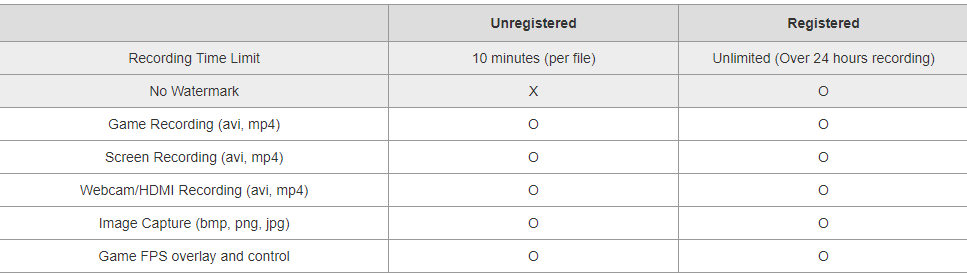
После запуска программы давайте посмотрим сколько она потребляет ресурсов у ПК.
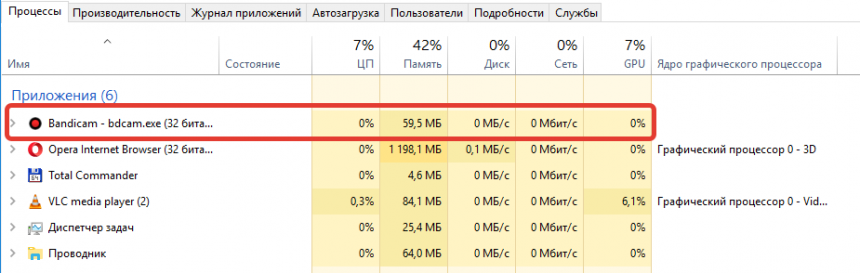
Другими словами ничего, кроме 60Мб оперативной памяти. Это очень хороший результат на мой взгляд.
Давайте пробежимся по интерфейсу, чтобы было понятно что собой представляет Bandicam.
В главном окне можно выбрать источник записи. Это или рабочий стол
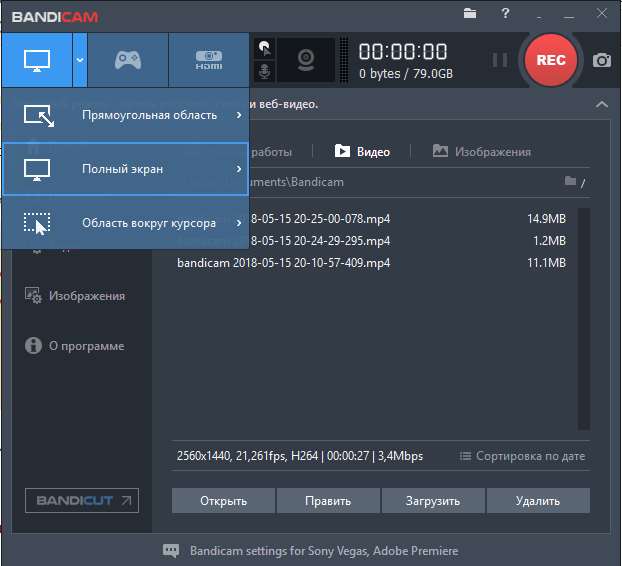
И тут вы можете выбрать или полный экран, или область выбранного размера или область вокруг курсора, или область вокруг курсора.

Если вы планируете делать запись из игр с поддержкой DirectX – то переключаемся в этот режим, запускаем игру и скриньте или снимайте видео столько, сколько душе угодно или есть места на жестких дисках.
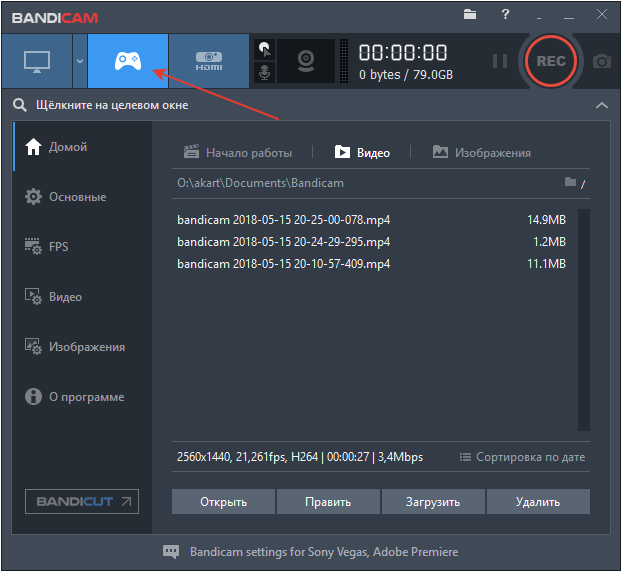
И если у вас есть внешнее устройство для записи, например игровая приставка, то переключайтесь в третий режим – кнопка с надписью HDMI. Но тут есть аппаратное ограничение. Для этого вам потребуется аппаратная плата (внутренняя или внешняя) видеозахвата, что логично. Об этом расписано с картинками в базе знаний.
Причем в самой программе (в интерфейсе) практически везде написаны советы что делать в том или ином случае. Причем все сделано аккуратно и совсем не перегружено
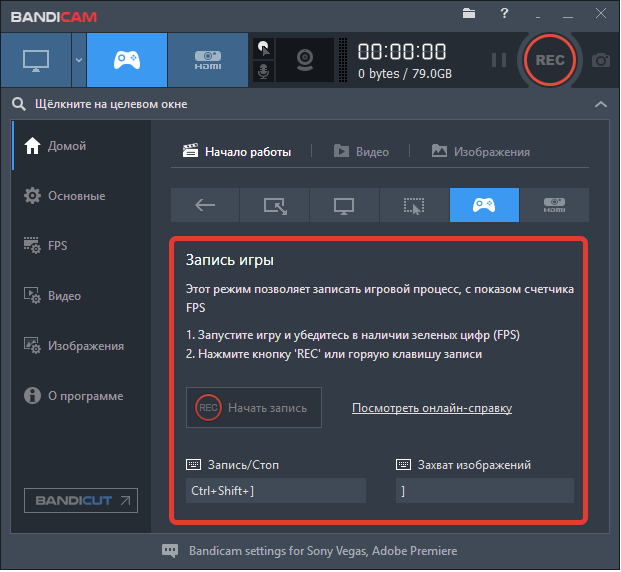
В разделе Основные” можно установить базовые настройки, а если вам этого мало, нажать кнопку “Расширенные” и там “оттюнить” ее так как вам надо
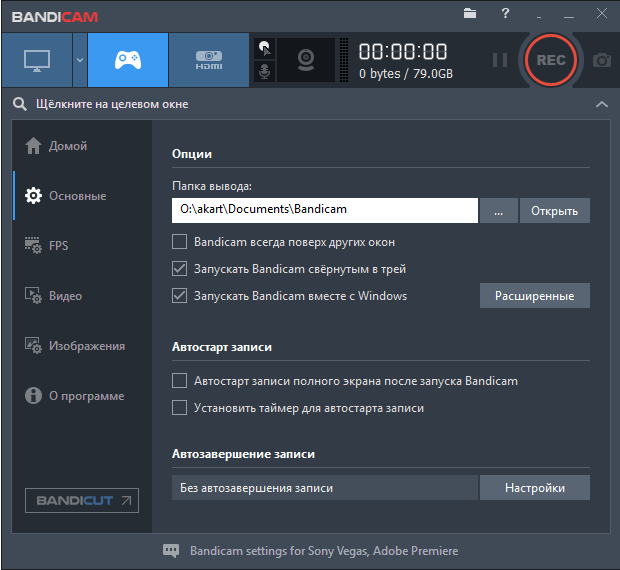
По умолчанию программа складывает все записи в папку вашего профиля/документы/Bandicam, но вы можете без проблем выбрать другое место, например диск где очень много места (для записи видео).
А в расширенных настройках можно сделать следующее:
Первая вкладка дублирует основное окно по настройкам
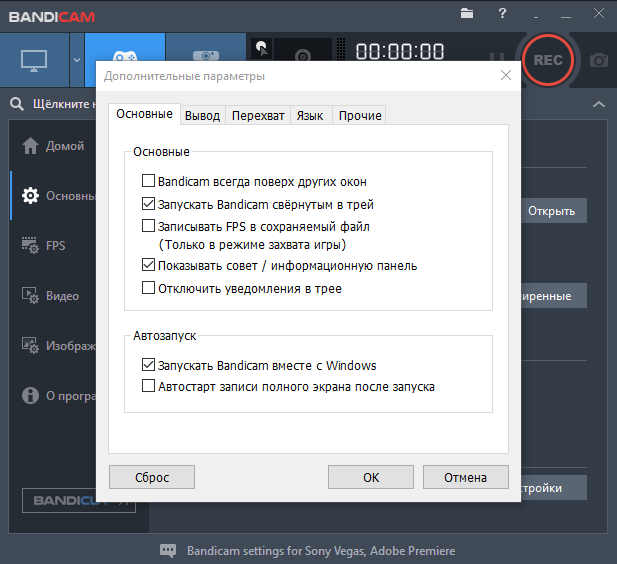
Во вкладке вывод можно настроить имя файла, тут или выбор по умолчанию, например вы записываете видео из игры Need for Speed, то и файл будет в названии отображать наименование игры откуда была запись или можно задать ваше индивидуальное имя для файла + далее в имени файла будет или дата+ время, или порядковый номер. На ваш выбор.
Обещанный хинт для шпионов
Запускаем автостарт записи полного экрана после включения ПК, ставим при необходимости таймер начала записи после загрузки ОС, ставим ограничение по времени записи (при необходимости) и говорим что делать далее, или писать следующее видео, или например выключить ПК. Далее думаю объяснять не надо, смысл понятен. При этом никакой антивирус не будет ругаться на наличие у вас шпионского ПО. Понятно что метод не самый корректный, ибо нужно как мнимум много дискового пространства, и будет забирать определенные ресурсы у процессора, но тем не менее так можно сделать

В окне “Перехват” можно настроить те приложения, откуда вы гарантированно не хотите получить перехват для записи и из каких гарантированно хотите. По умолчанию все сделано правильно, но если вы хотите что-то кастомизировать, то все в ваших руках.
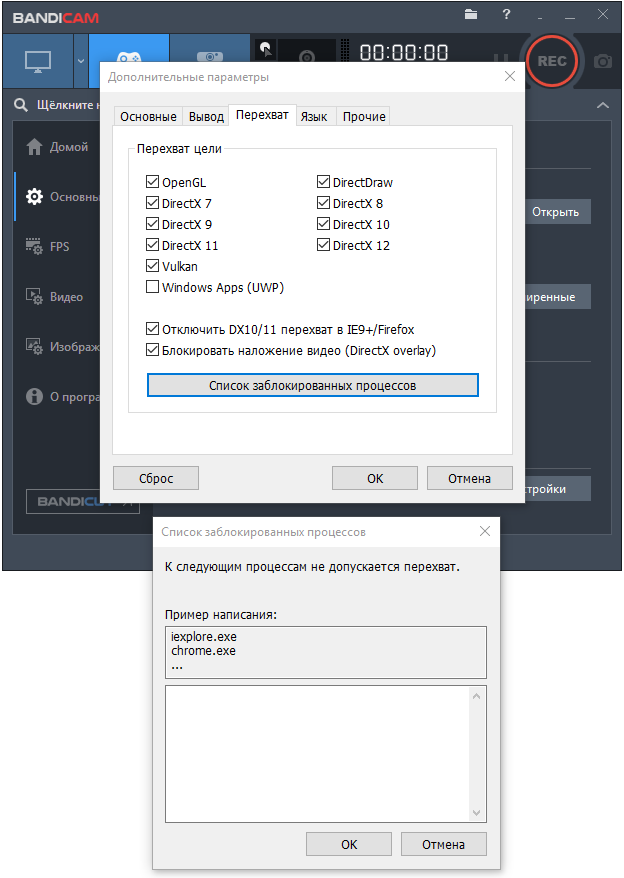
Во вкладке язык понятно что можно выбрать локализацию для ПО. По умолчанию список доступных языков очень большой, но если вам не хватает, можно скачать дополнительные доступные языки.

Ну и во вкладке прочие очень тонкие настройки для устройств с которых вы будете производить запись, настройки качества видео и звука и т.д
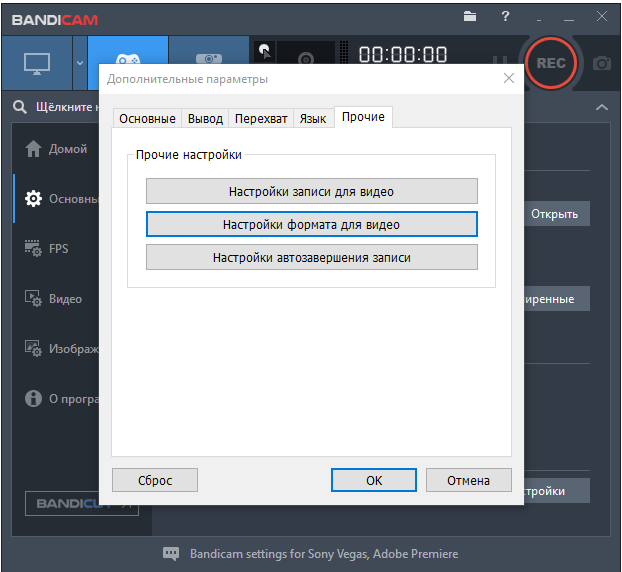
Да, программа умеет микшировать несколько источников звука. Например вы хотите записать сетевую баталию, и при этом вы используете какой-то мессенджер для связи с друзьями. Т.е программа вам запишет как звук из игры, так и звук с вашего микрофона.
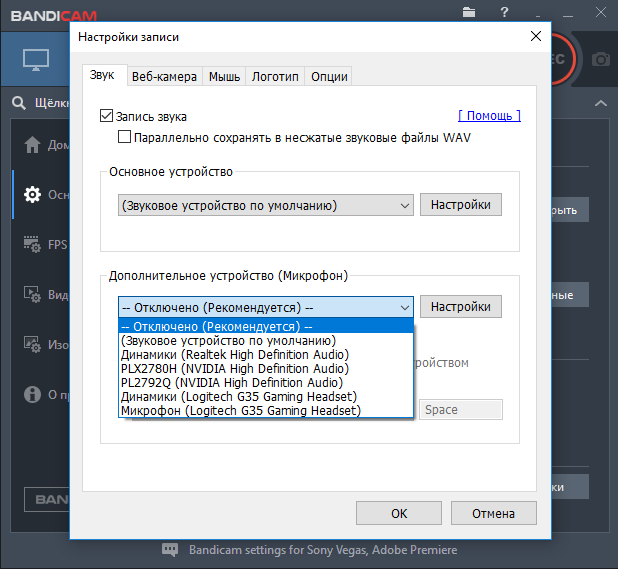
Если хотите параллельно сохранять видео с вебкамеры – пожалуйста, отображать курсор мыши с эффектами щелчка и выбором отображения их цвета, то же есть. Логотип если наложить нужный, тоже без проблем, ну а в опциях можно выбрать приоритет записи и опции которые есть в главном окне.
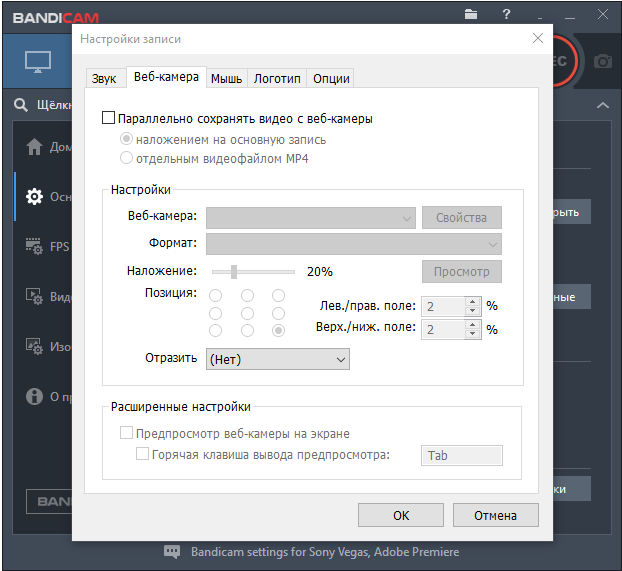

В окне настройки видео что очень важно, разработчики предусмотрели поддержку аппаратную как кодека от Nvidia, так и от AMD. Так что владельцы видеокарт от обеих брендов ничего не потеряют в качестве и могут быть спокойны. Разработчикам Bandicam жирный+
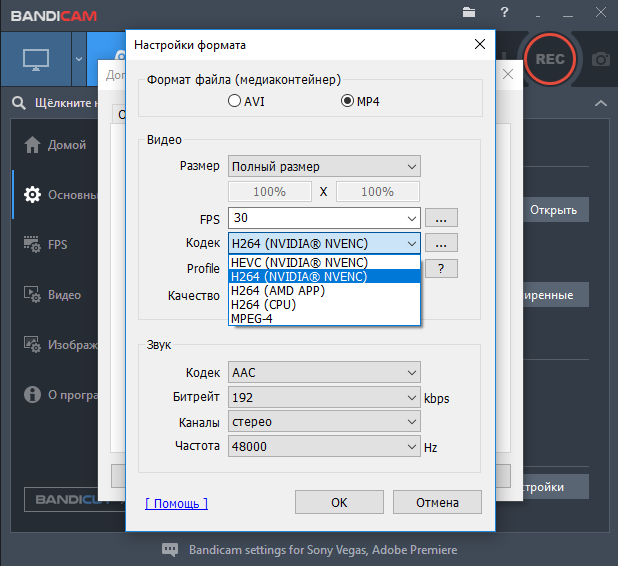
Про автозавершение я писал вкратце выше, но тем не менее покажу наглядно что там можно сделать
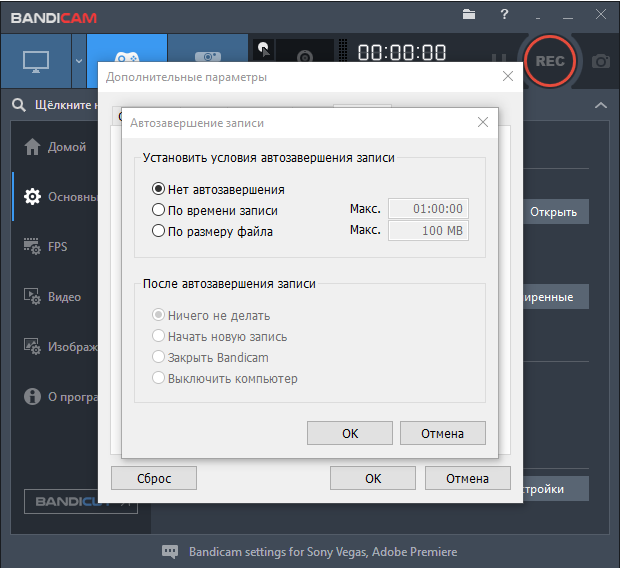
В разделе FPS я как владелец видеокарты от Nvidia я для себя особо преимуществ не увидел. Возможно По от AMD этого делать не умеет, не знаю
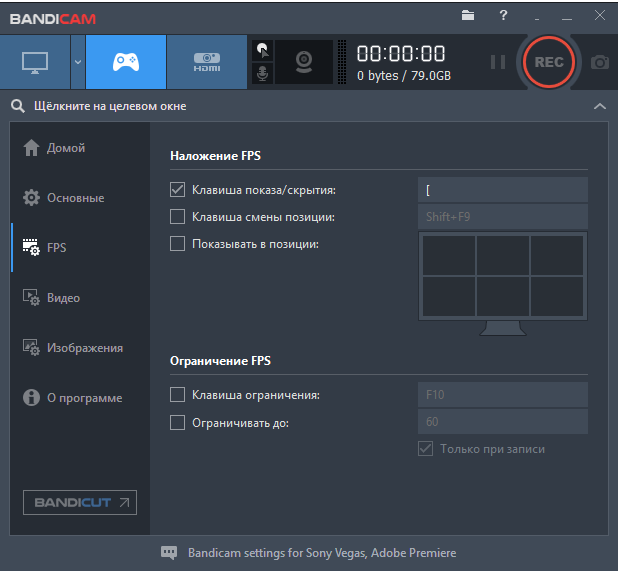
В разделе Видео можете настроить горячие клавиши и выбрать формат записи, в т.ч вам дается масса предустановленных шаблонов.

В разделе изображения аналогично предыдущему разделу можете выбрать качество изображения, горячие клавиши и выставить прочие опции

Несмотря на обилие скриншотов, я познакомил вас с основным функционалом и вы сами убедились что все просто и понятно.
Теперь ознакомимся с программой в действии. В частности меня интересует ее потребляемость ресурсов при видеозаписи
Решил запустить запись рабочего стола (кликните для увеличения). Программа потребляет всего ~5% процессора при записи видео, ну и выросло потребление памяти и отобралась часть ресурсов GPU. Цифры в пределах разумных границ.
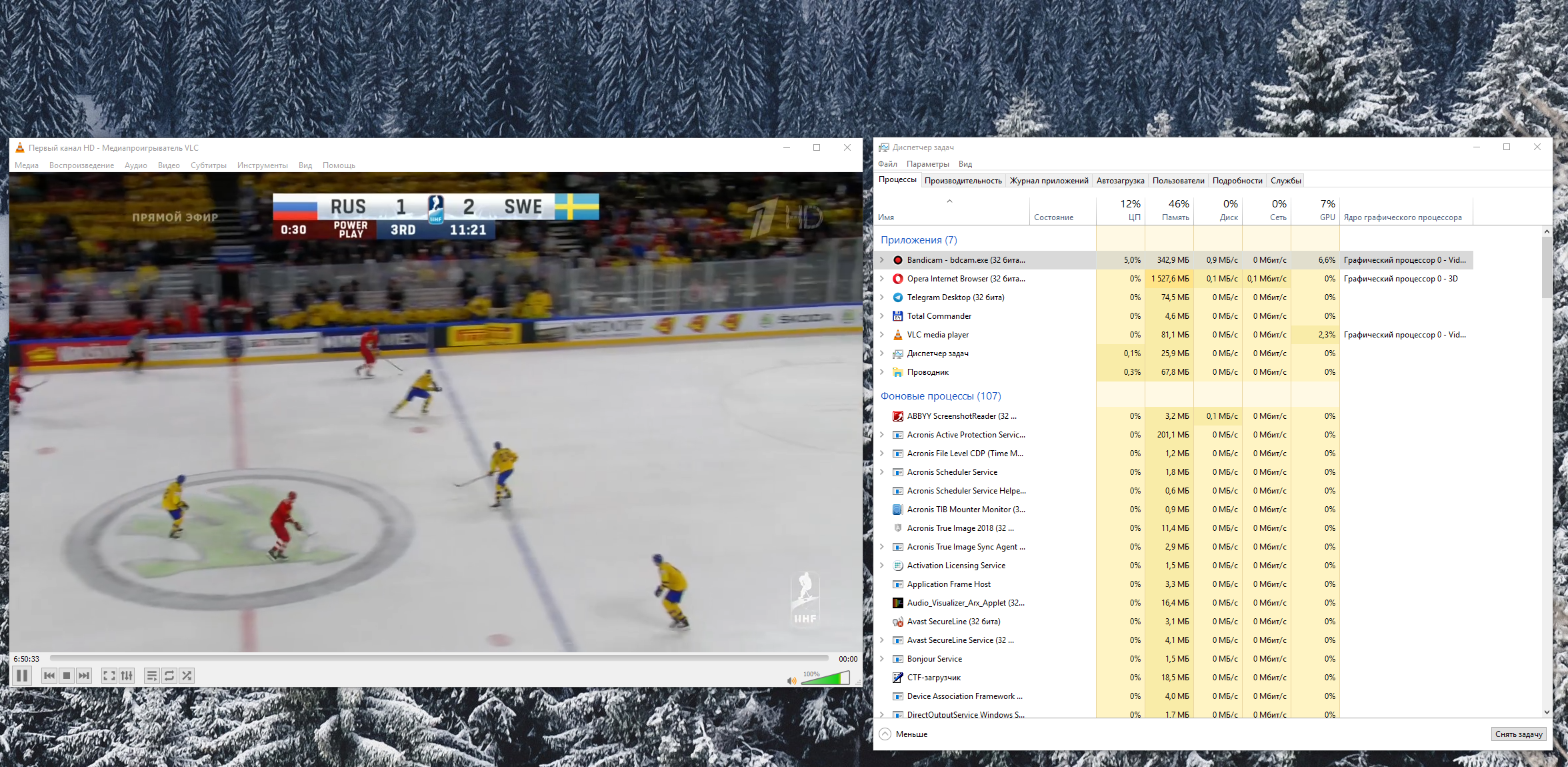
Запускаем наш (мой) любимый Prepar3D v4
В сцене GCTS от MK Studios на дефолтной табуретке при разрешении 2560х1440. Понимаем что все ORBX и активскаи и трафики присутствуют.
Вот вам без включенной записи – в среднем FPS скачут от 41 до 50

Включаем запись, да, у нас пропало ~5 фпс, что логично, ну и график загрузки процессора и видеокарты наглядно ниже
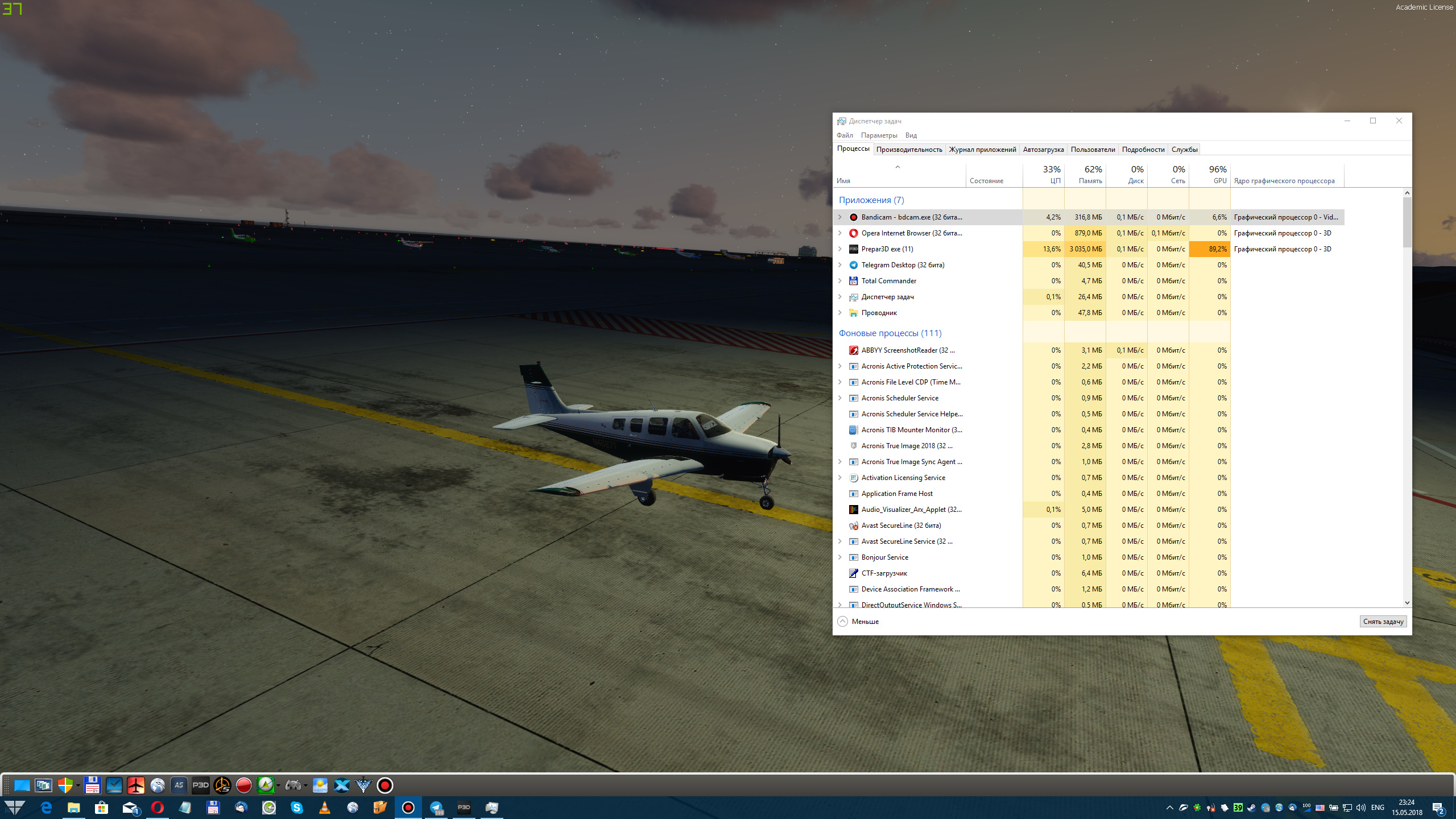
Считаю что очень неплохой результат. Можно юзать.
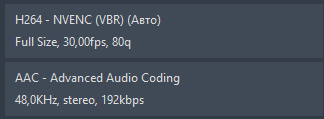
Ну и естественно важный момент, сколько же места занимает записанное видео? При вот таких настройках одна минута видео на диске занимает около 9 мб.
Ну и в заключение возможностей напишу что прямо из интерфейса программы можно загрузить выбранное видео на YouTube, Facebook или Vimeo. Видео будет загружено как есть. Но для тех кто хочет его отредактировать перед загрузкой, у данного разработчика есть другой продукт Bandicut который интегрируется в Bandicam и позволяет сделать с вашим файлом основные операции по редактированию перед отправкой в онлайн-хранилище. Понятно что его функционал даже на 1% не сравним с тем же Sony Vegas, но там и цена другая, да и первоначальный функционал и идеология другие.
В данном обзоре я постарался показать вам как простоту, и в тоже самое время очень богатый функционал настроек и возможностей данной программы.
Очень радует то, что разработчики регулярно выпускают новые версии, исправляют ошибки и добавляют новые функции.
Теперь спорный момент. для многих это будет цена. С учетом НДС стоимость программы около 2900 рублей. Много это или мало, каждый оценивает из своих потребностей.
Если по общему функционалу в целом, то при условии что это “золотая середина” – цена вполне адекватная за возможности. Тот кто видит применение только в создании скриншотов и записи видео, посчитает что это дорого.
Логичный вопрос: если я владелец видеокарты от Nvidia и по NVIDIA GeForce Experience нужна ли мне это программа?
- Лично мне нужна, поскольку с Nvidia я сталкивался с тем, что в какой-то момент делая скриншоты горячими клавишами в заданной папке было пусто. Возможно это частный случай.
- Далее, NVIDIA при записи в высоком качестве видео заберет у вас за 5 минут записи около 2 Гб места на диске, или по 400 Мб за минуту, против 9 Мб у Bandicam. для кого-то это не критично, а для кого-то очень. Данные взяты из интерфейса NVIDIA GeForce Experience, которая сама предварительно показывает эти цифры
- Nvidia отбирает больше процессорных ресурсов.
- Кодек у Nvidia свой, и его к сожалению понимают не все видеоредакторы. А как же титры и благодарности за ваш видеоролик
- Ну а интерфейс у Nvidia по сравнению с сабжем не логичный от слова совсем. Я первый раз очень долго разбирался там что к чему.
- Nvidia не умеет смешивать источники звука, не умеет писать выбранные участки рабочего стола или только конкретное приложение. Не всегда же мы видео из игр пишем. При записи туториалов в этом плане Bandicam более гибкий и удобный.
Мне нужен универсальный инструмент, поэтому считаю цену вполне адекватной и сделал выбор в пользу этого продукта. Ибо инструмент для записи видеоуроков типа Camtasia Studio это около 200 USD, продукт от Movavi – около 2000р, и при этом они не умеют писать из игр ну и т.д. Можно много сравнений сделать, но вернемся к тому, что каждое из них узкоспециализированное и не может быть универсальным.
Наиболее по функционалу к Bandicam близок Action!
но многих не порадует только англоязычный интерфейс, и если честно неотзывчивая техподдержка. Я как владелец этого продукта писал разработчикам о имеющихся проблемах, но ответа не получал, поэтому с таким саппортом я при возможности буду избегать эксплуатации этого продукта, потому что в случае проблем я скорее всего с ними останусь наедине и решать их буду самостоятельно. Ну и слишком перегруженный интерфейс, который для новичка может оказаться несколько сложным.
Я хочу поблагодарить “Bandicam Company” за предоставленную для обзора копию ПО и считаю что их продукт удался на 100%.
Источник: simrussia.com
Установка Bandicam. Полная инструкция для новичков

Широко известное приложение Bandicam представляет собой программу, благодаря которой удается получать качественную запись всего, что происходит на экране. Все это позволяет не только записывать свое прохождение компьютерной игры, но и создавать мастер-классы, записывать семинары и вебинары, вести архив переговоров в видеочате, записывать онлайн трансляции передач или фильмов. Поэтому данная статья о том, как происходит установка Bandicam будет полезна многим, как начинающим, так и опытным пользователям.
Чаще всего захватчик видео Bandicam применяется в тех случаях, когда нужно создать инструкцию по использованию, разнообразные ролики, презентации.
Сама установка захватчика видео Bandicam дает возможность:
- производить запись видеоряда согласно технологии DirectX (OpenGL) в формате avi;
- можно выполнять запись определенного уголка экрана;
- в любой момент можно поставить запись на паузу;
- может производиться сохранение скриншотов в различных графических форматах;
- можно контролировать FPS при записи;
- все файлы имеют высокую степень сжатия, что гарантирует небольшой вес видеозаписей;
- запись ведется с использованием высокого разрешения;
- можно назначить автоматическую остановку записи, выбрав для этого нужную минуту.
Все это делает программу Бандикам просто незаменимой для производства записи с экрана.
Одно из главных отличий программы Bandicam от других аналогичных программ заключается в том, что она не так требовательна к ресурсам компьютера. Да и нагрузка на процессор тоже минимальна.
Есть возможность во время работы программы использовать, так называемые, горячие клавиши, при помощи которых можно задавать определенные параметры, а так же регулировать работу программы.
Давайте разберем, как поставить на компьютер Bandicam.
Установка Bandicam
Для того чтобы установить захватчик видео Bandicam необходимо будет скачать.
Шаг 1. Заходим на официальный сайт и нажимаем на кнопку «Скачать».

В результате установщик будет сохранен на компьютере.
Шаг 2. После того как сохранение завершится, начинается установка Bandicam.
Шаг 3. В самом начале предложат выбрать язык программы.
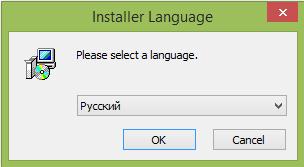
Шаг 4. После выбора языка откроется окно непосредственного установщика. Тут просто выбираем «Далее».
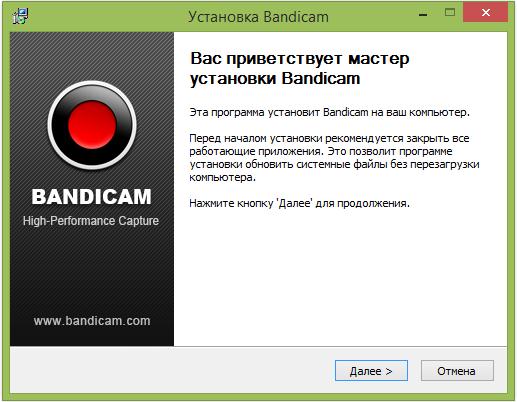
Шаг 5. Необходимо принять условия лицензионного договора.
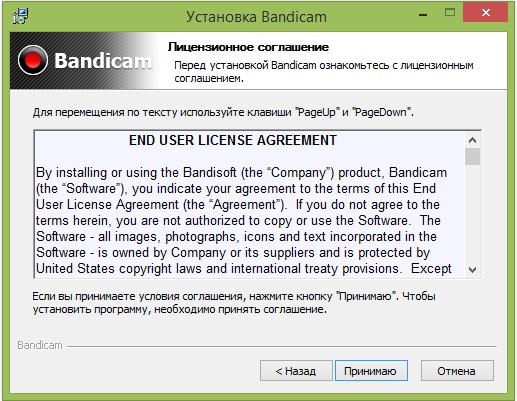
Шаг 6. Можно выбрать дополнительные компоненты, которые будут установлены вместе с программой. Рекомендуется оставлять все по умолчанию.
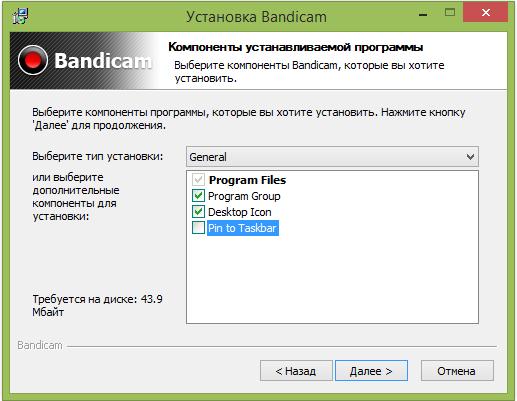
Шаг 7. Можно выбрать папку установку. Но лучше оставить по умолчанию,. Исключение, когда диск С имеет малый объем.
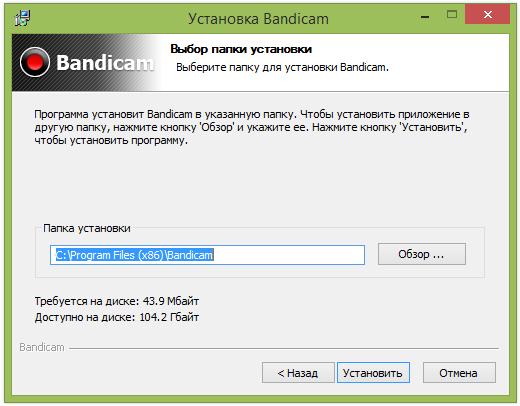
Шаг 8. Теперь видеозахватчик Bandicam будет установлен на компьютер

Шаг 9. После того, как установка завершится, будет предложено запустить программу. А можно отложить данный процесс, сняв отметку.
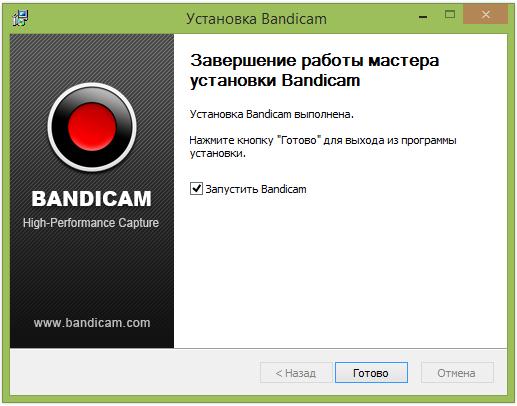
Соблюдая все действия о которых рассказывает инструкция по установке Bandicam, выполнить данную задачу не составит большого труда.
Сразу после установки, пользователю будет предложено задействовать кодеки, а так же различные ускорители, которые имеют программное действие. Лучше не отказываться от их применения.
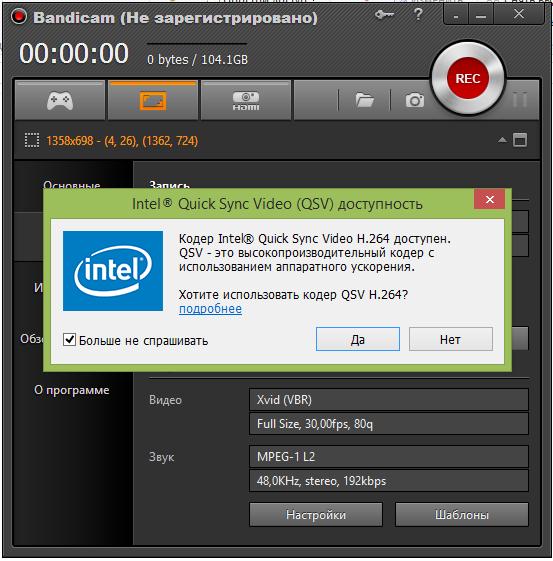
И самое главное – зарегистрируйте программу, ведь отмеченных 10 минут на много не хватит.
Также на нашем ресурсе вы может познакомиться с тем, как правильно происходит установка iSkysoft iMedia Converter.
Источник: vip-pk.ru